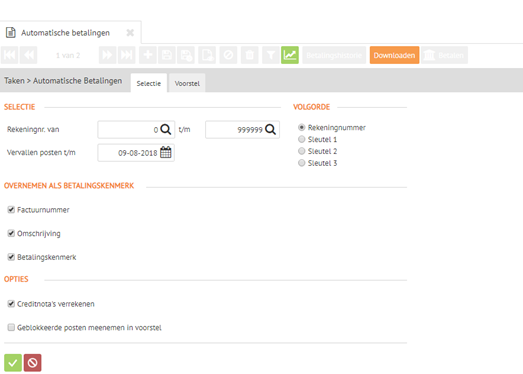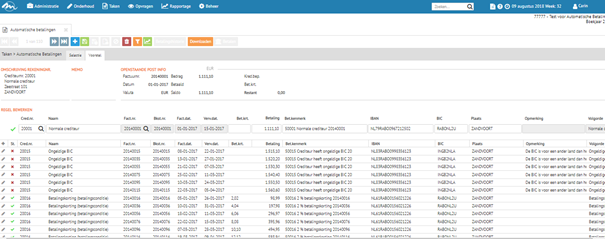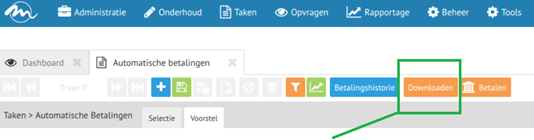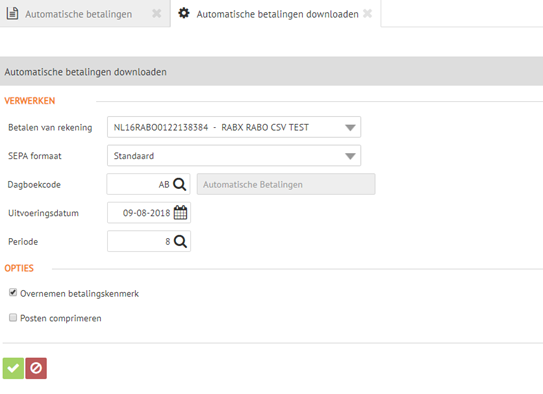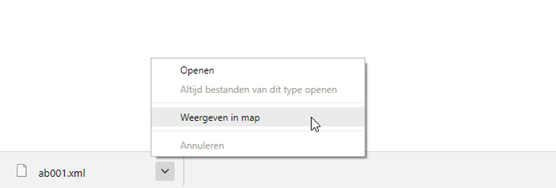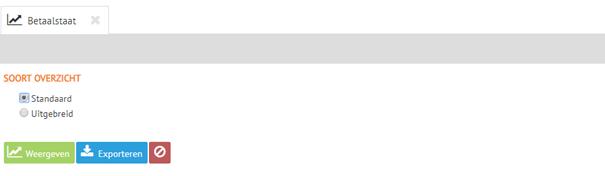Quick Guide: Automatische Betalingen versturen
Voordat je automatische betalingen kan versturen moet je deze instellen. Zie hiervoor de Quick Guide Automatische Betalingen instellen.
1. Voorstel aanmaken
Ga naar Taken | Automatische betalingen
Selecteer hier alle crediteuren (0 t/m 999999) of een specifiek crediteurnummer en vink de gewenste opties aan. Klik dan op de groene vink om het voorstel aan te maken.
2. Voorstel controleren
Controleer het voorstel en breng waar nodig wijzigingen/aanvullingen aan.
In de kolom “Opmerking” wordt de reden vermeld voor eventuele posten met een status “ongeldig” (rood kruisje) “geblokkeerd” (blauw kruisje) of “creditnota” (geel kruisje).
Door op de regel te klikken kun je eventueel nog gegevens aanpassen (alleen van de betaling, eventuele onjuiste of onvolledige gegevens van de crediteur moet je bij de crediteur aanpassen en het voorstel moet dan opnieuw worden aangemaakt).
Met het prullenbakje kun je regels verwijderen van posten die je bijvoorbeeld nog niet wilt betalen.
Als ALLE regels in het voorstel een groene vink hebben en er geen posten (meer) tussen staan die je (nog) niet wilt betalen is het voorstel klaar.
3a. SEPA batch bestand downloaden
Als je geen bankenkoppeling hebt en betalingen wilt doen door middel van een SEPA batch bestand dat je bij je bank door middel van Telebankieren uploadt, klik je op de knop “Downloaden".
In het volgende scherm controleer je of de juiste rekening (waar de betaling van gedaan moet worden), het juiste formaat bestand en het juiste dagboek zijn geselecteerd, en dan klik je op de groene vink.
Als je op het gedownloade bestandje klikt (Google Chrome zet gedownloade bestanden meestal links onderin het browserscherm) en “weergeven in map” aanklikt, opent de map waarin het bestand is opgeslagen en weet je dus waarvandaan je het bestand kunt uploaden als je bent ingelogd in je online bankieren omgeving.
Tevens kun je de betaalstaat op het scherm weergeven of exporteren.
Log nu in bij de bank en upload het xml bestand wat zojuist is aangemaakt.
3b. Betalen via Bizcuit
Als je een bankenkoppeling hebt via Bizcuit, dan kan je in plaats van de download knop in stap 3 de “Betalen” knop gebruiken. Na stap 4 zijn de betalingen naar Bizcuit verstuurd. Ga nu naar app.bizcuit.nl en log daar in om de betalingen die klaar staan goed te keuren.
________